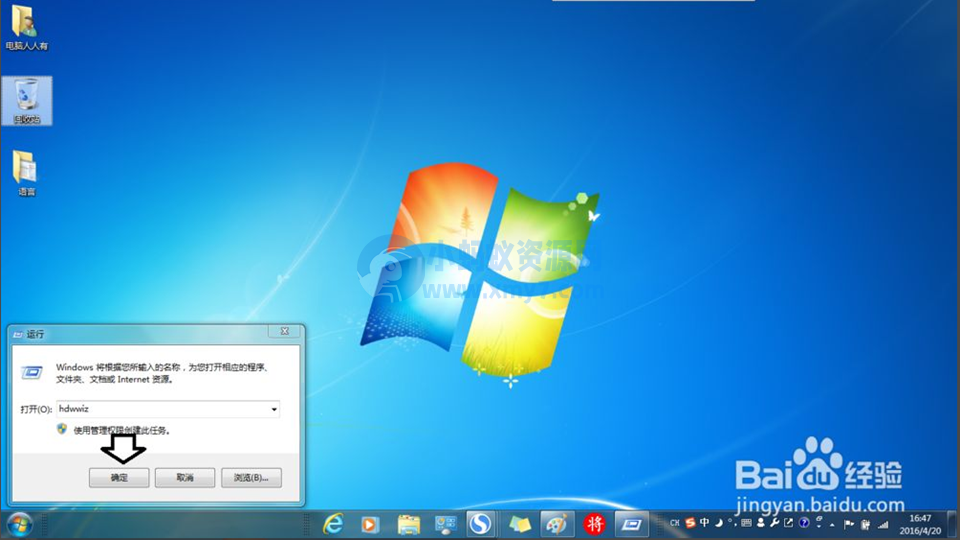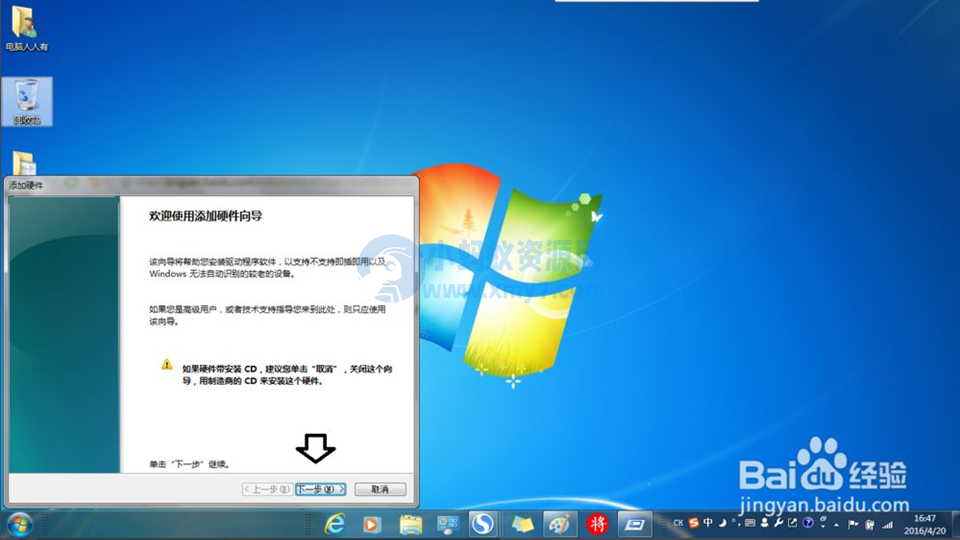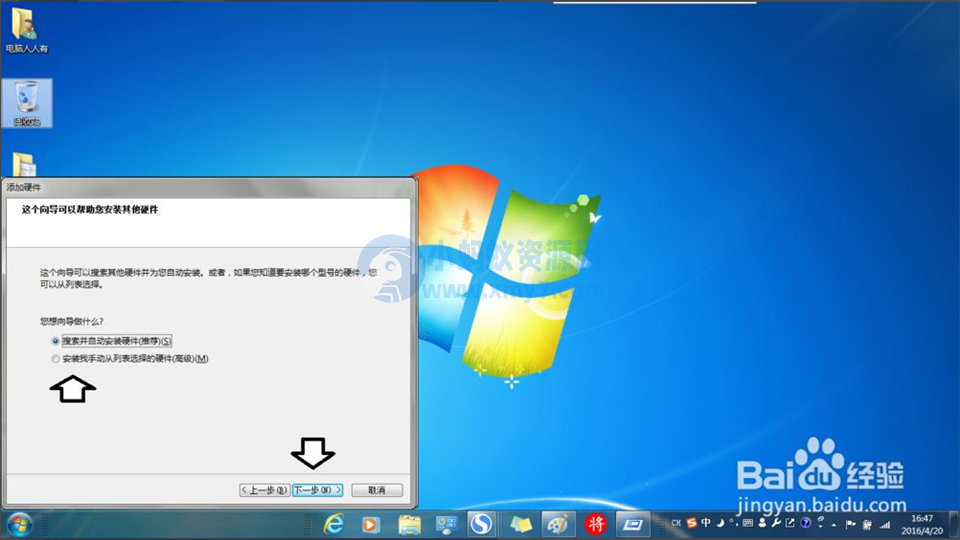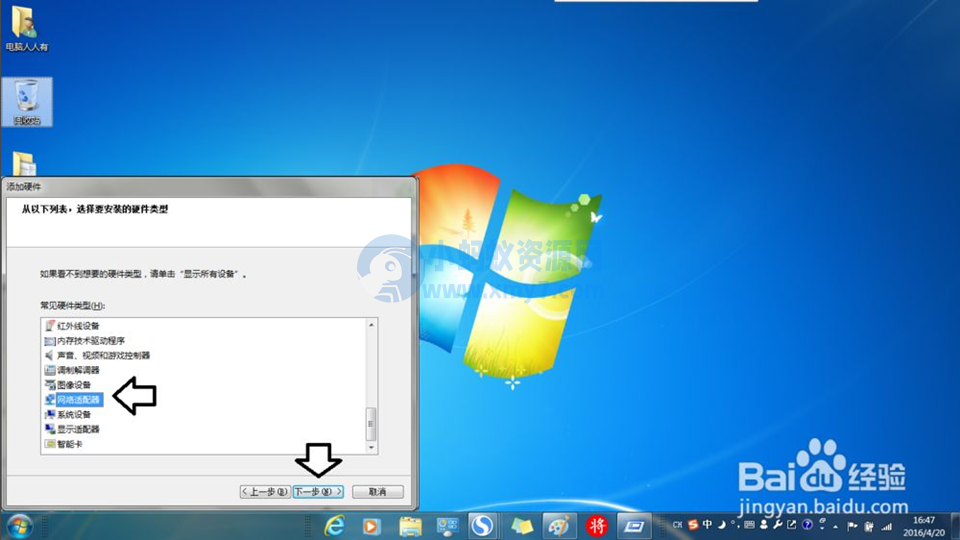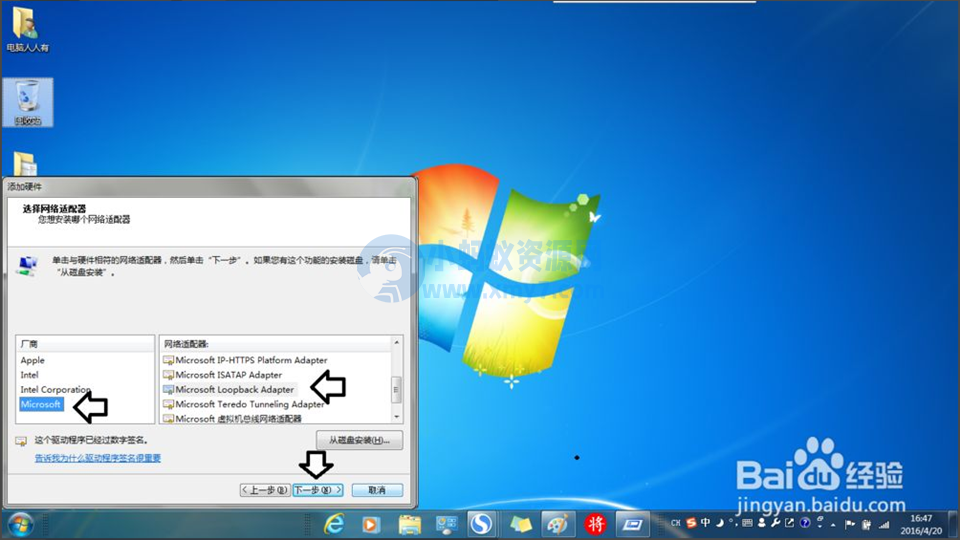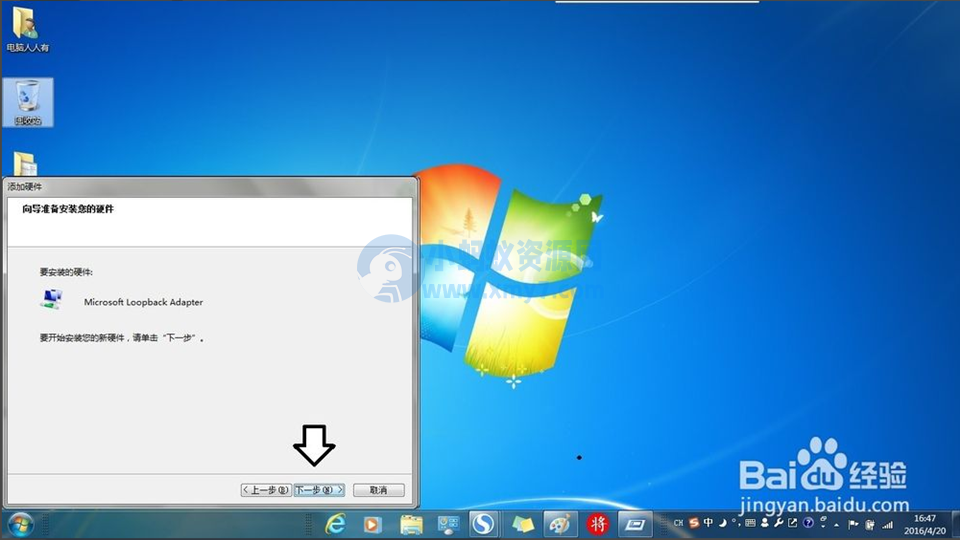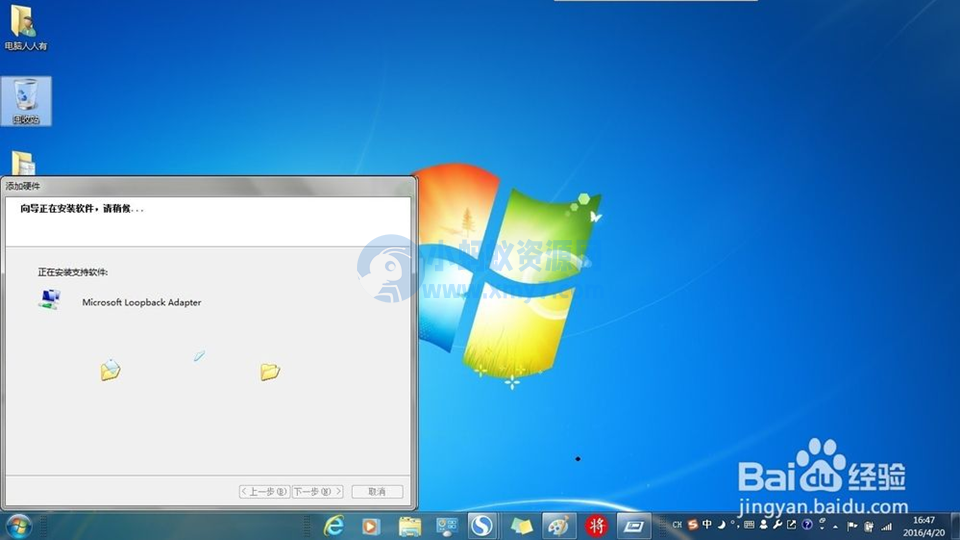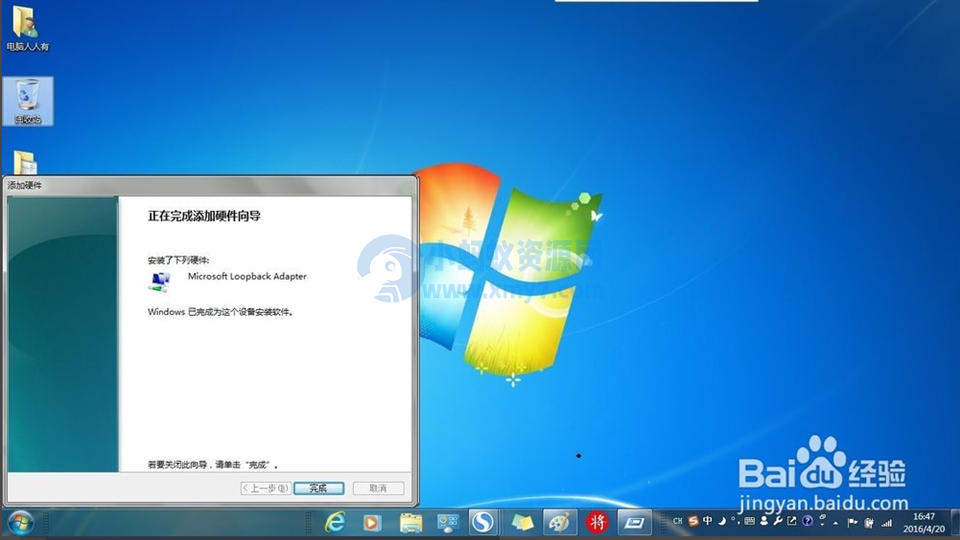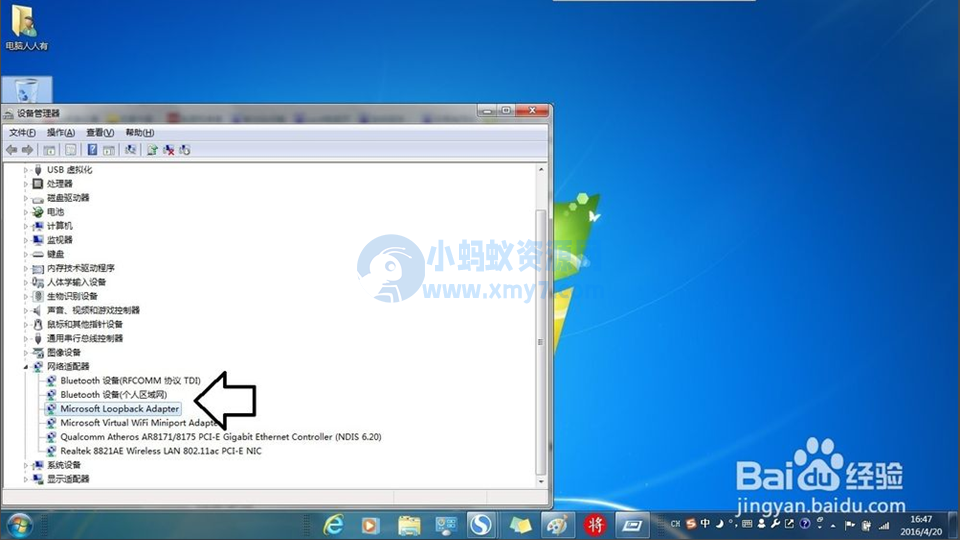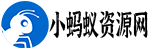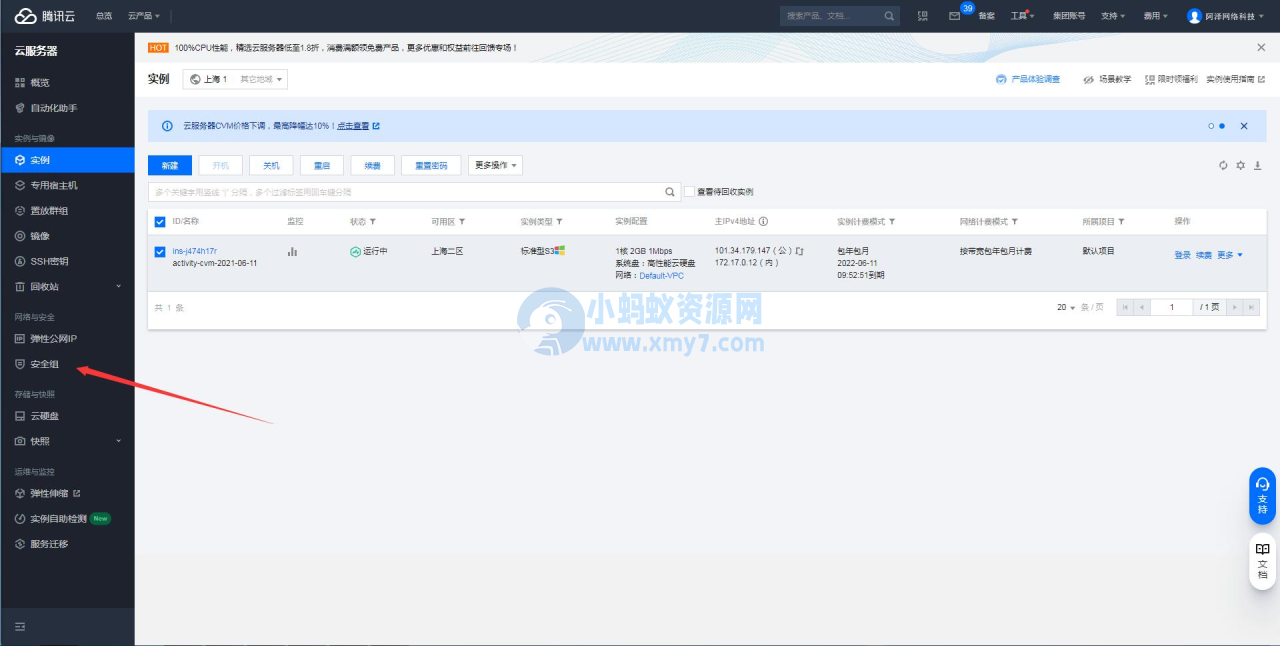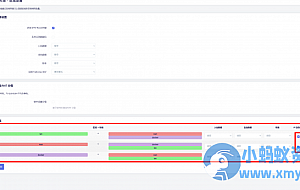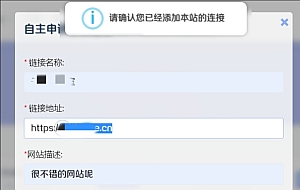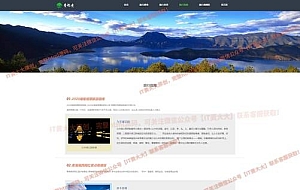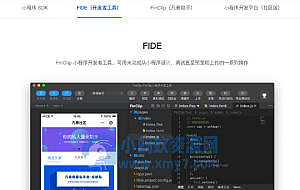开始→运行(如果菜单中没有可以在开始属性中设置),也可以使用Windows+R组合键调出运行。
输入:hdwwiz →确定,打开添加硬件向导。
添加硬件向导(这里提示了如有硬件的光盘,可以使用光盘安装,但该功能为系统自带无需光盘)→下一步。
点选安装我手动从列表中选择的硬件(高级)→下一步。
往下找点选网络适配器→下一步。
厂商处点选Microsoft,然后再右边的框中找到并选中Microsoft Loopback Adapter→下一步。
确认之后,点击下一步。
自动添加安装……
最后点击完成,关闭添加硬件的向导。
再在运行中输入:devmgmt.msc →确定,打开设备管理器→网络适配器中已经添加了虚拟网卡(Microsoft Loopback Adapter)了。
再在运行中输入:ncpa.cpl →确定(或按回车键)打开网络连接→Microsoft Loopback Adapter连接已经生成。